Como eu digitalizo um documento para que eu possa editar o texto em um processador de texto?
-
Veja abaixo.
Como digitalizar usando o OCR - Windows
Você pode usar o programa ABBYY FineReader OCR para converter documentos digitalizados em texto editável.- Coloque o original no produto para digitalização.
- Para abrir o ABBYY FineReader, siga um destes passos:
- Windows 8.x: Navegue até a tela Aplicativos e selecione ABBYY FineReader 9.0 Sprint.
- Windows (outras versões): Clique em
 ou em Iniciar > Todos os programas ou Programas > ABBYY FineReader 9.0 Sprint > ABBYY FineReader 9.0 Sprint.
ou em Iniciar > Todos os programas ou Programas > ABBYY FineReader 9.0 Sprint > ABBYY FineReader 9.0 Sprint.

- Selecione o idioma do documento que vai digitalizar como a configuração de Idioma do documento.
- Clique no ícone que corresponda ao programa ou formato no qual deseja digitalizar.
- Caso veja a janela de seleção do scanner, selecione seu produto e clique em OK.
Observação: Não selecione a opção WIA para o seu produto; ele não funcionará corretamente.
Você vê a janela de configurações de digitalização. - Selecione as suas configurações de digitalização.
- Clique em Visualizar e ajuste a área que pretende digitalizar, se necessário.
- Clique em Digitalizar.
Observação: Para digitalizar um documento de várias páginas, selecione as configurações na seção de digitalização multi-página e clique em Digitalizar para cada página.
- Quando terminar a digitalização, clique em Fechar. O documento é digitalizado e transformado em texto editável, depois você vê a janela Salvar como.
- Selecione um nome e formato de arquivo para o documento e clique em Salvar. O arquivo é salvo e aberto em um aplicativo associado ao tipo de arquivo selecionado, caso esteja disponível em seu sistema.
Como digitalizar usando OCR - OS X
Você pode usar o programa ABBYY FineReader OCR para converter documentos digitalizados em texto editável.- Coloque o original no produto para digitalização.
- Abra a pasta Aplicativos e clique no ícone do ABBYY FineReader Sprint. Você verá uma janela como esta:
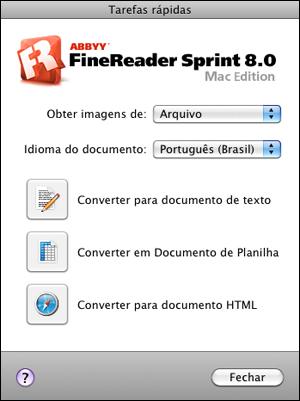
- Abra o menu Obter imagens de e selecione o produto.
- Selecione o idioma do documento que vai digitalizar como a configuração de Idioma do documento.
- Selecione o tipo de documento que você deseja digitalizar. O Epson Scan inicia no último modo de que você usou.
- Selecione as configurações de digitalização e clique em Digitalizar. O documento é digitalizado e você vê a janela do Epson Scan enquanto o documento é convertido em texto editável.
- Clique em Fechar para sair da janela do Epson Scan, se necessário. Você vê a janela Salvar arquivo convertido como:

- Clique no botão Salvar. O arquivo é salvo e aberto em um aplicativo associado ao tipo de arquivo selecionado, caso esteja disponível em seu sistema.
Publicado: 7 de jan. de 2016